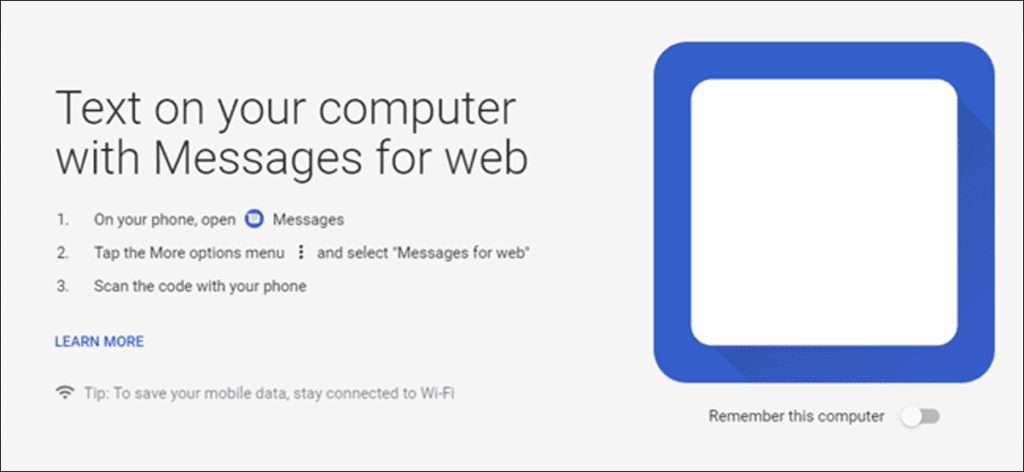Los usuarios de Android han podido enviar mensajes de texto desde su computadora con herramientas de terceros como Pushbullet o MightyText. Pero Google está tomando esa función de forma nativa con una nueva función llamada Mensajes para la Web. De esto se trata.
¿Qué es Mensajes para la Web?
Messages for the Web es la forma totalmente integrada de Google de enviar mensajes de texto directamente desde su computadora. Esto requiere que la empresa Aplicación de mensajería para Android, por lo que si usa otra cosa para los mensajes de texto, esta función no funcionará. Esta es la primera (¿y la única?) Advertencia real aquí.
Si bien la idea aquí no es nueva, el hecho de que sea una parte esencial de Mensajes es un gran problema porque no requiere ninguna solución alternativa o el envío de mensajes a través de servidores de terceros. Establece una conexión segura entre su teléfono y su computadora.
Nota: Mensajes para la Web todavía se está implementando y aún no está disponible para todos.
¿En qué se diferencia de otras aplicaciones de chat de Google?
Aquí está su tiro de Google obligatorio para tener más aplicaciones de chat que a todos les importan. Hay Hangouts y Duo y Hello y bla, bla, bla, pero Mensajes para la Web es diferente.
Tiene una dirección clara: son SMS y MMS desde tu computadora. ¡Eso es! Ni más ni menos. No ofrece opciones de llamadas telefónicas o chat de video, y realmente no hay muchas campanas y silbidos. Es simple y bueno.
Cómo configurar mensajes para la web
Configurar Message for Web es muy fácil. Para empezar, vaya a messages.android.com en su navegador web: cualquier navegador funcionará para esto, incluso uno en otro teléfono o tableta. Es algo genial sobre Mensajes para la Web.

El sitio le muestra un código QR, que escanea desde su teléfono. Abra Mensajes, toque los tres puntos en la esquina superior derecha, elija Mensajes para Web y luego toque el botón «Escanear código QR». Luego, apunte su cámara al código de su navegador.



En segundos, Mensajes para la web se conecta a su teléfono y sincroniza todos sus mensajes actuales.

Simplemente repita este proceso para agregar varias computadoras.
Usar mensajes para la Web
La interfaz es muy similar a la que está acostumbrado a ver en su teléfono, por lo que la transición es bastante fluida. La interfaz principal se divide en dos secciones principales: la lista de mensajes y el área de conversación.
Puede enviar y recibir mensajes de texto, pero también admite emoji, pegatinas e incluso imágenes, todas accesibles en el lado derecho del cuadro de mensaje.

Pero hay algo más que enviar y recibir mensajes de texto en su computadora. Aquí hay algunas características más que querrá revisar.
Ajustar mensajes para la configuración web
Puede encontrar el menú de configuración haciendo clic en el botón de tres puntos en la esquina superior derecha de la lista de mensajes.

La página de Configuración tiene algunas herramientas simples pero útiles, como la opción para activar las notificaciones y alternar las vistas previas de los mensajes.

También puede habilitar un tema oscuro aquí. Y esperamos que eso signifique que la aplicación de Mensajes real pronto también tendrá una configuración de modo oscuro.

La opción «Recordar esta computadora» es algo que querrá habilitar en la computadora de su hogar, de esa manera no tendrá que escanear el QR nuevamente cada vez que quiera enviar un mensaje de texto.

Y si desea saber cuándo está conectado al teléfono pero está usando datos móviles en lugar de Wi-Fi, la palanca de mensajes de uso de datos le permite recibir la notificación correspondiente. Finalmente, hay algunas opciones de accesibilidad aquí: Atajos de teclado y Modo de alto contraste.
Opciones para conversaciones individuales
También hay algunas opciones que puede configurar para conversaciones individuales. En la esquina superior derecha del panel de mensajes, hay dos botones: una campana y el botón de menú.

Al hacer clic en la campana se silencia la conversación. Sabrá que está silenciado cuando alguien toque el timbre. Inhabilita las notificaciones de «bloqueo» de esta conversación específica. Para reactivarlo, vuelva a hacer clic en la campana.


El botón de menú tiene casi todas las mismas opciones que encontrará en la aplicación Mensajes de su teléfono: Personas y opciones, Archivar, Eliminar, Enviar comentarios y Ayuda. Todos estos se explican por sí mismos, pero claramente falta una opción aquí: buscar. En este momento, no hay forma de buscar mensajes desde su computadora, lo cual es un fastidio. Espero que esto suceda pronto.

Otras cosas que debes saber
También hay algunas otras cosas que debe saber sobre Mensajes para la Web.
Solo puede tener una sesión activa a la vez
Si tiene más de una computadora, tenga en cuenta que solo puede usar una con Mensajes para la Web a la vez: le avisa si hay una sesión activa en otra computadora.

Afortunadamente, puede cambiar fácilmente de un lado a otro haciendo clic en el botón «Usar aquí» en la notificación.
Puede cerrar sesión en la aplicación de forma remota
Si decide en cualquier momento eliminar una conexión remota, puede hacerlo desde la computadora en cuestión, pero no es necesario que lo haga. También tiene la opción de eliminar todas las conexiones remotas de la aplicación.
Simplemente abra Mensajes en su teléfono, presione el botón de menú y luego elija Mensajes para la web. Esta página muestra todas las computadoras a las que está conectado actualmente. Toque la X a la derecha de una computadora para eliminar esa conexión en particular, o simplemente toque «Desconectar de todas las computadoras» para cortar todas las conexiones remotas.

Los mensajes para la web han sido algo que Android ha necesitado durante mucho tiempo, y es un buen comienzo. Es limpio y familiar, ofrece casi todas las funciones que desearía de una aplicación de mensajes de texto remota y, lo más importante: es nativo.